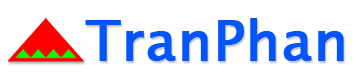Cách in 2 mặt trên máy photo toshiba
Máy photo Toshiba là dòng máy được ưa chuộng và sử dụng phổ biến hiện nay. Được trang bị những tính năng vượt trội. Trong đó tính năng in và photo 2 mặt giúp tiết kiệm được thời gian và chi phí in ấn đáng kể. Khi mới tiếp xúc với máy photo bạn sẽ không biết cách cài đặt in 2 mặt.
Máy photo Toshiba là dòng máy được ưa chuộng và sử dụng phổ biến hiện nay. Được trang bị những tính năng vượt trội. Trong đó tính năng in và photo 2 mặt giúp tiết kiệm được thời gian và chi phí in ấn đáng kể. Khi mới tiếp xúc với máy photo bạn sẽ không biết cách cài đặt in 2 mặt. Cho nên bài viết dưới đây chúng tôi sẽ hướng dẫn chi tiết cách in 2 mặt máy photo toshiba.

Cách in 2 mặt trên máy photo toshiba
Tại sao lại cần in 2 mặt giấy?
Để có thể tiết kiệm được thời gian, chi phí và thể hiện được sự chuyên nghiệp thù người ta sẽ sử dụng in 2 mặt giấy. Dòng máy photo Toshiba được trang bị tính năng in và photo 2 mặt giúp bạn tiết kiệm được năng lượng và tăng được hiệu suất công việc cho người dùng.
Tuy nhiên để sử dụng bạn cần kích hoạt tính năng này lên. Dưới đây là những hướng dẫn cách in, photo 2 mặt dòng máy Toshiba.
Hướng dẫn cách in 2 mặt máy photo Toshiba
Có 2 cách thực hiện để in 2 mặt giấy đó là: Thao tác trên màn hình hiển thị của máy và cách 2 là thay đổi thiết lập thực hiện các thao tác trên máy tính kết nối với máy.
Cách 1: Sử dụng màn hình hiển thị của máy Photo Toshiba để in 2 mặt
- Đặt giấy vào khay đựng giấy của máy. Chọn photo hoặc in 2 mặt bằng cách ấn vào ô 2=sided trên màn hình cảm ứng.
- Tiếp đó, các nút tùy chọn sẽ hiển thị lên 1-1, 1-2 là photo 1 mặt; còn 2-2, 2-1 là photo 2 mặt, book-2. Sau đó nhấn nút ok trên màn hình hiển thị.
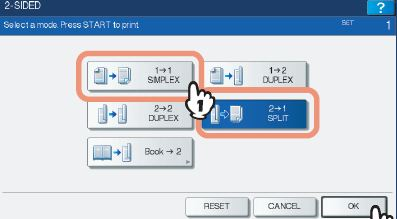
Cách 2: In 2 mặt từ máy tính
Để thực hiện cách này thì bạn cần đảm bảo rằng đã bật hết các chức năng ghép đôi giữa máy tính và máy photo. Dưới đây là hướng dẫn cách cài đặt thiết lập photo 2 mặt hệ điều hành win 7. Đối với các loại win khác trở lên thực hiện tương tự.
Nhấn nút Start để tìm kiểm Divices and Printers. Thực hiện kích vào một trong số những thiết bị máy in, máy photo và nhấn chuột phải chọn Printer properties.
Khi đó cửa sổ mới hiện ra chọn Preferenxes.
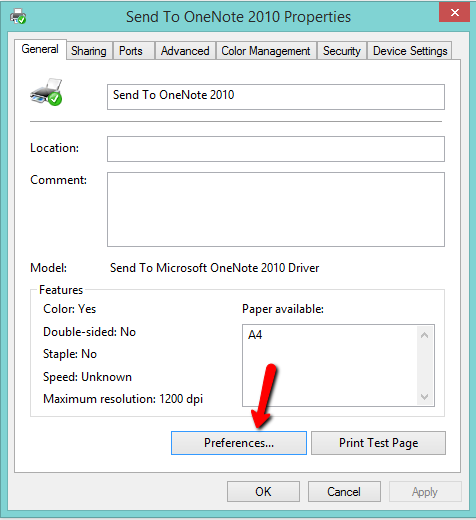
Trong hộp Duxlex có các lệnh: Open to left, off, Open to Top. Thông thường sẽ chọn Open to left để có thể kích hoạt chức năng in 2 mặt. Tương tự như vậy nếu như in tài liệu từ excel hay pdf cũng vậy.
Với những thông tin trên đây giúp bạn hiểu được và có thể thực hiện dễ dàng cách in và photo 2 mặt máy photo Toshiba. Giờ đây việc in tài liệu không còn quá xa lạ đối với bạn. Nếu như còn điều gì thắc mắc hãy liên hệ cho Trần Phan để được tư vấn và hỗ trợ sớm nhất nhé.
>> Xem thêm: Những ưu điểm của máy photocopy Konica Minolta
Mọi thông tin chi tiết vui lòng liên hệ
CÔNG TY CỔ PHẦN THƯƠNG MẠI TRẦN PHAN
ĐC:Số 20-ngõ 332-Đường Nguyễn Trãi-Quận Thanh Xuân-Hà Nội
ĐT: (024) 3557 9716—Fax: (024) 3557 9717
Hotline: 0904 409 336–0982 058 563
Email: tranphanpc@gmail.com
Website: http://tranphan.vn, http://tranphan.com.vn/